Annons
Frys din dator slumpmässigt? Står du inför Blåskärm 11 tips för att hjälpa dig fixa Windows Blue Screen-feletVad är en blå skärm i Windows? Hur fixar du blå skärmfel? Här är flera fixar för detta vanliga Windows-problem. Läs mer nästan varje dag? Låt inte din dator skrämma dig!
Vidta åtgärder, spåra upp vad som får din dator att låsa dig och hur du kan hindra den från att hända. Vi har tidigare introducerat 7 vanliga orsaker till att Windows kan svara 7 vanligaste orsakerna Windows svarar inteIbland fryser Windows upp och hänger utan mycket förklaring. Nästa gång du lider av ett system som inte svarar, granska dessa sju vanliga orsaker till Windows-Hangups. Läs mer . Den här artikeln undersöker hur du kan felsöka orsakerna till en frysdator och vad du kan göra för att fixa den.
Om du kämpar med ett långsamt och svarsfritt system kommer vi snart att publicera en PDF-manual som heter Windows på hastighet vilket hjälper dig att lära dig vad som gör att ditt system blir trögt och hur du kan återfå en topp Windows-prestanda. Se till att du prenumererar på MakeUseOf så att du inte missar manualen när den kommer ut!
Förspel: Gör en säkerhetskopia
Det allra första du behöver göra när din dator börjar agera är att skapa en säkerhetskopia av dina personuppgifter. Slösa inte tid på att försöka felsöka eller fixa någonting. Gör bara en säkerhetskopia. Just nu!
- Det bästa gratis säkerhetskopieringsprogrammet för din dator Den bästa gratis säkerhetskopieringsprogramvaran för din dator Läs mer av Aibek
- Topp 10 programvaror för säkerhetskopiering för din dator Topp 10 programvaror för säkerhetskopiering för din dator Läs mer av Justin
Du bör överväga att logga in i Safe Mode för att utföra säkerhetskopian. Du kanske tycker att det gör ditt system mycket mer stabilt! Det skulle också vara ett första steg i felsökning.
- Så här startar du i Windows Safe Mode och dess användningsområden Så här startar du i Windows Safe Mode och dess användningsområdenWindows-operativsystemet är en komplex struktur som innehåller många processer. När du lägger till och tar bort hårdvara och mjukvara kan problem eller konflikter uppstå, och i vissa fall kan det bli mycket ... Läs mer av Tina
Nu när du har säkerhetskopierat dina personuppgifter, låt oss börja felsöka och lösa problemen.
1. Felsöka programvaruproblem
Ett frysande operativsystem kan ha många underliggande problem. För att kontrollera om dina frysningar är mjukvaruinducerade eller inte, startar du upp systemet i Safe Mode.
Safe Mode är ett startalternativ som startar din dator i ett mycket begränsat tillstånd. Endast de mest grundläggande filerna och drivrutinerna som är absolut nödvändiga för att köra operativsystemet laddas. Om ditt system verkar stabilt i säkert läge är det mycket troligt att du har programvaruproblem, till exempel drivrutinkonflikter eller skadlig programvara.
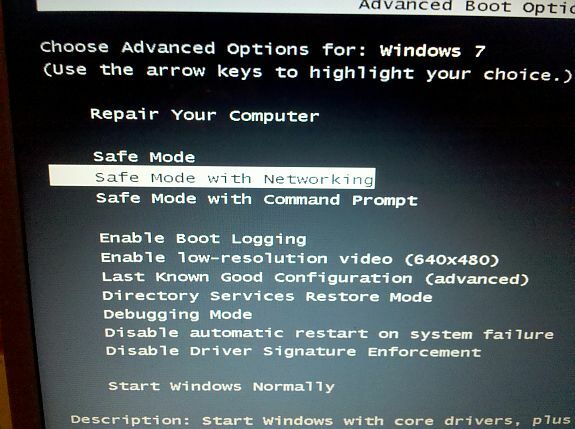
Artikeln nedan förklarar hur du startar i säkert läge:
- Så här startar du i Windows Safe Mode och dess användningsområden Så här startar du i Windows Safe Mode och dess användningsområdenWindows-operativsystemet är en komplex struktur som innehåller många processer. När du lägger till och tar bort hårdvara och mjukvara kan problem eller konflikter uppstå, och i vissa fall kan det bli mycket ... Läs mer av Tina
Om du inte ser en förbättring i Safe Mode fortsätter du till punkt 2.
Om du ser en förbättring kan du prova följande:
- avinstallera nyligen installerade enheter och deras drivrutiner.
- se till att du bara har ett antivirusprogram installerat.
- utföra en Windows-uppgradering.
- uppdatera alla program du använder regelbundet och alla hårdvarudrivrutiner.
- om körning av ett specifikt program orsakar frysningar, försök att uppdatera, avinstallera och installera om programmet.
- i Safe Mode, skanna ditt system efter skadlig programvara och ta bort allt du hittar.
- utför generellt systemunderhåll.
Här är några användbara resurser för stegen ovan:
- Hur man avinstallerar applikationer effektivt och tar bort föråldrade filer Hur man avinstallerar applikationer effektivt och tar bort föråldrade filer Läs mer av Stefan
- Stoppa och radera spionprogram med Malwarebytes Stoppa och radera spionprogram med Malwarebytes för WindowsDet kanske inte är lika funktionsbelastat som Spybot Search and Destroy, som har ett löjligt antal verktyg, men det är ett mycket lätt alternativ med bra spionprogramstäckning. Läs mer [Windows] av Jimmy
- 7 väsentliga säkerhetsnedladdningar du måste ha installerat 7 väsentliga säkerhetsnedladdningar du måste ha installerat Läs mer av Aibek
- 10 snabbkorrigeringar för att göra din Windows-dator snabbare 10 snabbkorrigeringar för att göra din Windows-dator snabbareRåd för att påskynda din dator finns i överflöd, men inte alla metoder är lika. Här är tio snabba tips för att göra din Windows-dator lite snabbare. Läs mer av Shankar
- Snabba upp Windows 7: Allt du behöver veta Snabba upp Windows 7: Allt du behöver veta Läs mer av Mahendra
2. Felsöka maskinvaruproblem
Blue Screen Of Death (BSOD) är ett starkt tecken för hårdvaruförenlighet. Den visade felkoden ger en ledtråd för vad som orsakade datorn att krascha. Därefter bör du analysera felrapporterna som Windows lagrar som svar på en BSOD-krasch.
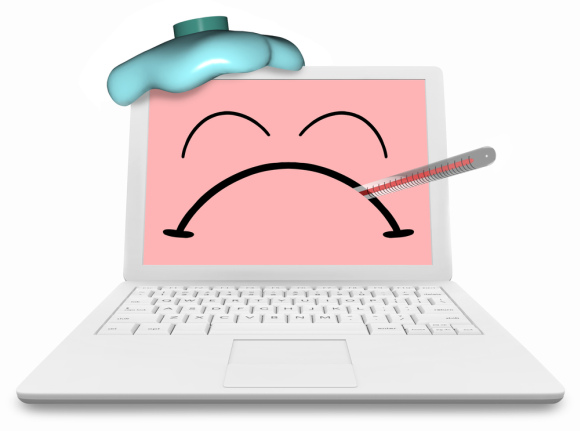
Följande resurser hjälper:
- 4 tips för att åtgärda Windows Blue Screen-felet 11 tips för att hjälpa dig fixa Windows Blue Screen-feletVad är en blå skärm i Windows? Hur fixar du blå skärmfel? Här är flera fixar för detta vanliga Windows-problem. Läs mer av Ryan
- Hur man hittar felmeddelanden om BSOD (blå skärm)
- Hur man använder Windows Debugging Tools för att analysera Crash Dump (BSOD)
Om uppdatering eller borttagning av maskinvarudrivrutiner inte fungerade och om du inte får en BSOD måste du undersöka potentiella fysiska orsaker. Datorn kan överhettas, en enhet kan skadas och dö eller en kabel kan vara lös. Innan du berör din hårdvara, men se till att din datorn är ordentligt avstängd att skydda dig själv. Du måste också Jorda dig för att undvika urladdning av statisk elektricitet, vilket (ytterligare) kan skada din hårdvara.
Det bästa sättet att felsöka hårdvaruproblem är att ...
- rengör hårdvaran fysiskt, dvs gratis fläktar och strömförsörjning från damm.
- kontrollera alla kablar för skador eller lösa anslutningar.
- kontrollera om hårdvarukomponenter som grafikkortet är korrekt anslutna till moderkortet.
- ta bort eller byt ut enskilda komponenter som RAM-moduler och starta om datorn utan dem.
Den sista punkten kommer att avslöja om en av dessa komponenter är trasig.
3. Återställ Windows
Windows kan skapa återställningspunkter som låter dig rulla tillbaka hela systemet till ett tidigare stabilt tillstånd. Använd denna funktion och gå tillbaka till en återställningspunkt där ditt system inte frysit eller kraschade. Det bästa är att du inte tappar dina personliga filer.
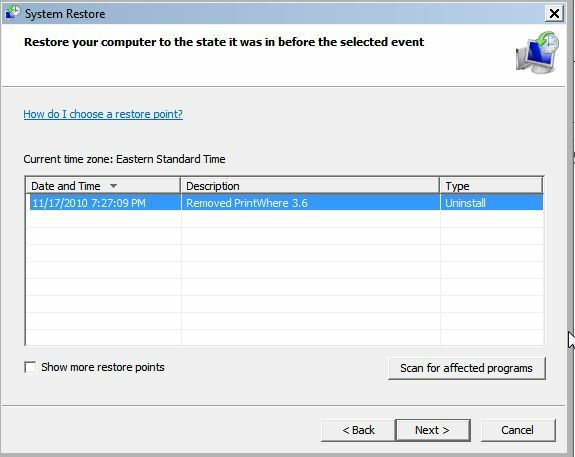
Denna artikel förklarar hur det görs:
- Hur du fixar din dator med Windows Restore i XP, Vista & 7 Hur du fixar din dator med Windows Restore i XP, Vista & 7 Läs mer av Jack
Sista utväg: Reparera eller installera om Windows
Det enklaste sättet att lösa problem med ett Windows-operativsystem som hela tiden fryser är en ny installation. Det är normalt att installera Windows var sjätte månad till 2 år. Om du kör en äldre installation är det dags att ge den en ny start!
- Hur du installerar om Windows utan att tappa data Hur du installerar om Windows 10 utan att tappa dina dataMed det här alternativet kan du installera om Windows utan att tappa de filer, personuppgifter och program som du redan har på systemet. Läs mer av Jorge
- Hur du förbereder dig för systemåterställning från repan Hur du förbereder dig för systemåterställning från repan Läs mer av Tina
Hjälp den här artikeln att fixa datorn från att frysa? Rapportera dina erfarenheter!
Bildkrediter: vladislav_studio, iqoncept
Tina har skrivit om konsumentteknik i över ett decennium. Hon har en doktorsexamen i naturvetenskap, en diplom från Tyskland och en civilingenjör från Sverige. Hennes analytiska bakgrund har hjälpt henne att utmärka sig som teknikjournalist på MakeUseOf, där hon nu hanterar sökordforskning och verksamhet.